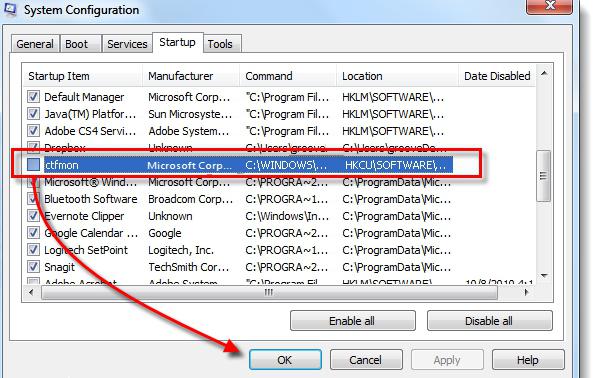Един от най-важните инструменти за работаТекстът е езикова лента. Как да го възстановите в случай на загуба? В същото време, всички необходими функции остават достъпни, но при превключване на оформления не се вижда кой от тях работи в определен момент във времето. Можете да върнете панела с помощта на системни инструменти.
Приложение, отговорно за показване на езиковата лента
Едно от системните приложения на Windows еCtfmon.exe. Именно това е отговорно за изчезването на езиковата лента. Когато тази програма се изпълнява, въпросният панел показва информация за използвания език и оформление.
Приложението се стартира с помощта на специален ключ на системния регистър.
Първият начин за възстановяване на езиковата лента
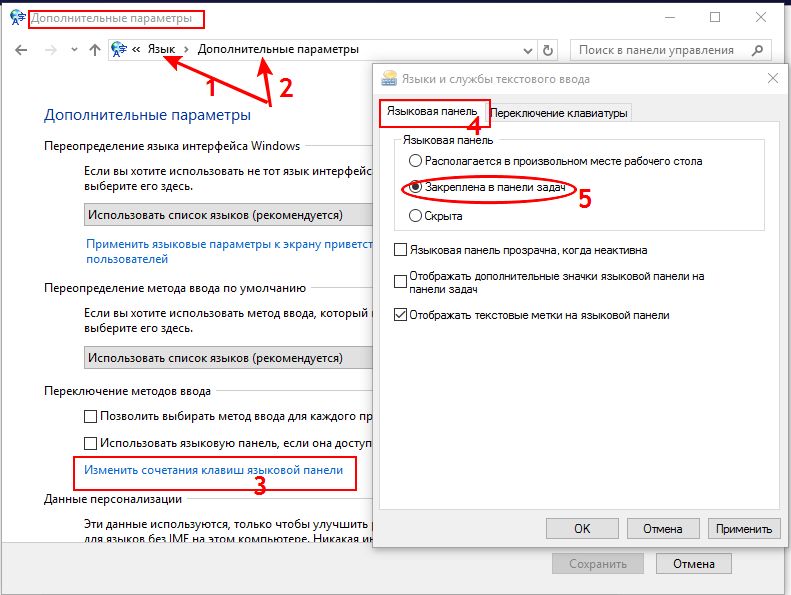
За да направите това, трябва да използвате контролния панел. Ето как да върнете езиковата лента, стъпка по стъпка.
В контролния панел щракнете върху иконата„Език“. След това отидете на „Разширени опции“, има отметка „Използване на езиковата лента“. Поставя се и пред елемента „Използвай ... ако е наличен“.
Нейните параметри са конфигурирани:
- прикрепването към лентата на задачите е избрано, ако присъствието му се изисква в постоянен режим;
- за потребителите, работещи с мултимедийно съдържание, пространството на монитора е важно, за да могат да скрият тази настройка.
Втори метод, как да възстановите езиковата лента

Може да се използва в случай, че горният метод не е работил.
Ако езиковата лента е изчезнала, трябвапроверете настройките за стартиране. Ако го няма, трябва да го добавите, като коригирате някои записи в системния регистър. Трябва да стартирате regedit през командния ред или като натиснете клавишните комбинации Win + R и въведете тази дума в прозореца, който се появява.
След това се извършва преходът към клон HCUСофтуер MicrosoftWindowsCurrentVersionRun. В дясното поле се извиква контекстното меню и се създава параметър низ. Присвоява му се произволно име. Въвежда се следната стойност, за да няма ситуация, когато езиковата лента не се показва: ”ctfmon” = ”CTFMON.EXE”. Показаните цитати се въвеждат с текста.
След предприетите стъпки може да се наложи да рестартирате ОС.
Използвайки тези два описани метода, можете да отговорите на въпроса как да възстановите езиковата лента по отношение на въпросните версии на операционната система Vista, 7, 8.1.
Стартиране на планировчика на задачите
Въпросната ОС понякога има системни сривове. В резултат на това някои системни услуги, които отговарят за определени действия, могат да бъдат деактивирани.
По-долу ще обсъдим как да върнете езиковата лента, използвайки този метод:
- контекстното меню се извиква от прекия път "Моят компютър", там е избрано "Управление";
- в страничната лента на прозореца, който се появява, отивате на „Услуги и приложения“, след това на „Услуги“;
- в списъка се намира „Планировчик на задачи“, върху който се щраква двукратно;
- ще се отвори прозорец, в който са зададени следните параметри: тип стартиране - автоматично, състояние - в процес; след това компютърът се рестартира.
След зареждане на операционната система, езиковата лента трябва да бъде на първоначалното си място.
Стартиране на ctfmon.exe в Windows XP
В първоначалната NT версия на въпросната операционна система можете да стартирате тази програма по други начини. Трябва да работи така, че да няма ситуация, когато езиковата лента не се показва.
Контекстното меню се извиква в лентата на задачите вкликва се върху „Диспечер на задачите“. В прозореца, който се отваря, отидете в менюто „Файл“ - „Нова задача“. Въвежда се името на програмата, потвърждават се направените промени.
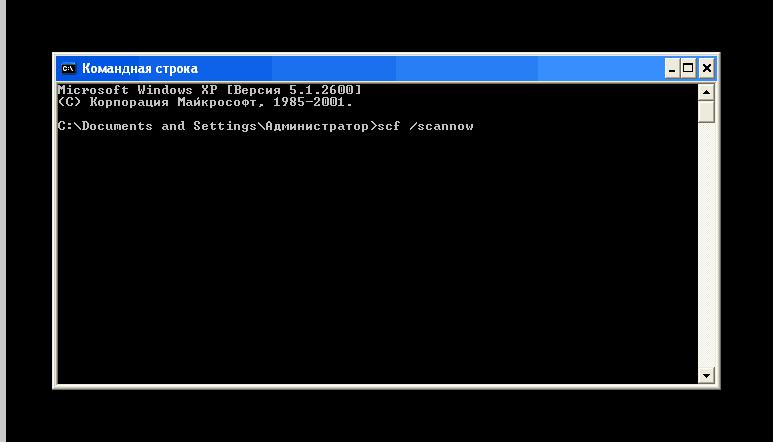
Windows е податлив на вируси и неумелдействия на потребители, в резултат на което системният файл на тази програма може да изчезне. В този случай инсталационният диск с операционната система се вмъква в устройството, отваря се команден ред, в който се въвежда следният текст: scf / ScanNow, след което се очаква края на сканирането.
Използвайки този метод, можете да възстановите всичкиизтрити преди това системни файлове, включително този, който ни интересува. Освен това, ако езиковата лента е изчезнала, можете да изтеглите нейния файл от Интернет или от друг компютър, на който е инсталирана същата ОС.
В повечето случаи това е достатъчно, за да върнете езиковата лента на място.
Методът на контролния панел в Windows XP

Тук трябва да кликнете върху иконата "Език ирегион. Стандарти ". Там - преходът към раздела „Езици“. Кликнете върху бутона "Подробности". В раздела „Параметри“ проверяваме наличието на поне два езика. Ако има само един, трябва да добавите поне още един, като кликнете върху едноименния бутон.
В "Език на въвеждане", който се появява, един оттях, от които може да имаме нужда, а в долното поле избираме оформлението, съответстващо на този език. В „Параметри“ отдолу кликнете върху бутона „Езикова лента“. Тук трябва да поставите отметка в квадратчето до елемента „Показване на езиковата лента на работния плот“. Потвърждаваме направените промени.
В този случай, ако езиковата лента е изчезнала преди извършването на тези действия, след извършването им тя трябва да се появи на същото място.
Метод на системния регистър в Windows XP
Извършва се по същия начин, както е описано по-рано.Единствената разлика е, че стойността е C: WINDOWSsystem32ctfmon.exe. Същата стойност може да се въведе в по-новите версии. След това се извършва рестартиране и езиковата лента е на мястото си.
Връщане на езиковата лента обратно към Windows 10

Първо трябва да опитате да активирате на панелаикона на езика на задачите. За да направите това, отворете "Опции" на тази операционна система и там отивате "Персонализация" - "Лента на задачите" - "Включване / изключване. Системни икони", след което списъкът съдържа "Индикатор за въвеждане", който е настроен на включен позиция.
Как да върна езиковата лента в тази операционна система, използвайкиКонтролен панел? Отидете до него в „Език“ - „Допълнителни параметри“ - „Превключване на методите за въвеждане“. Тук се прави проверка пред „Използвай ... ако има“, след което се отива в „Опции“.
Тук се отбелязват следните точки:
- показване на текстови етикети;
- прикрепен към лентата на задачите;
- показване на допълнителни икони.
Освен това в тази версия на операционната система въпросният панел може да бъде възстановен чрез системния регистър по същия начин като метода, описан по-горе.
В заключение
Когато отговаряте на въпроса как да възстановите езикапанел, трябва да изхождате от факта, че той се възстановява от системни инструменти, главно с помощта на редактора на системния регистър или по-прост начин, като се използват настройките на контролния панел. Можете също да използвате планировчика на задачи.